
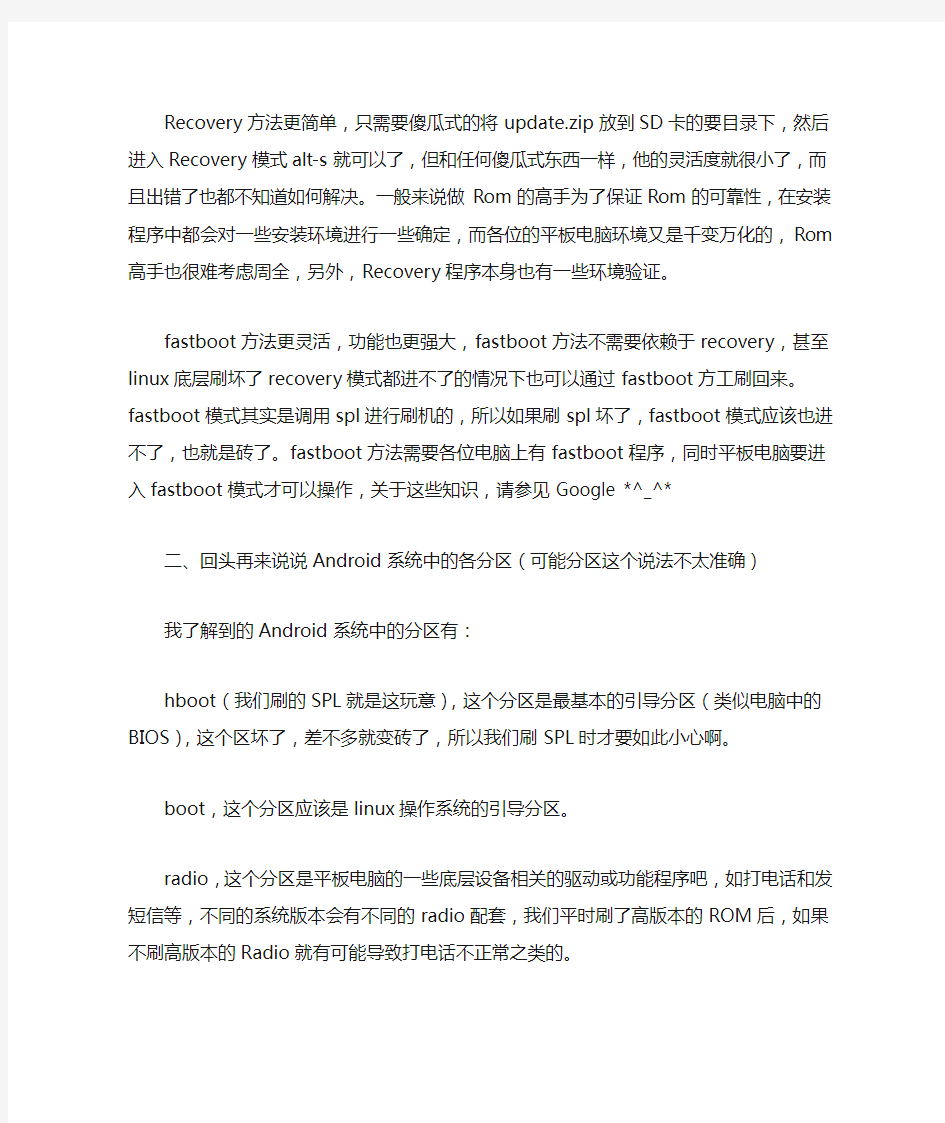
安卓平板电脑刷机和ROM原理
从2009年谷歌发布Android1.5开始,基本每半年都有一个版本的更新,每次更新都有新的功能,并不断的提交了用户的体验,这样导致现在的安卓手机及安卓平板电脑更新换代速度越来越快,想想刚买的平板电脑,半年后别人购买就是新版本的,是不是老感觉跟不上时代呢?今天小编告诉你,来到平板之家没错,今天告诉大家如何紧跟Android,让自己的平板电脑永远都是新版系统。
一、刷机原理
刷机之前,我们首先应该要知道刷机的原理,还记得小编第一次刷机时,还特意找一个专家级人物,但还是非常紧张,生怕变砖。其实紧张什么呢?就是因为不明白原理啊,只看到一堆的教程来依葫芦画瓢,生怕错了一步将变砖。其实我们用正确的方法去刷机,并不会出现变砖的情况的
说起来,刷机就是两种方法:
一是recovery方法,就是将update.zip入到SD卡,然后alt-s的方法,这种方法是调用了recovery的方法将各种img或文件进行复制等操作。
二是fastboot方法,这个方法其实是比较酷的方法,说白点,fastboot就是将已有的各分区映象文件(img文件,意义上类似我们对光盘做的映象文件)直接覆盖写到指定分区中,有点暴力,也有点类似我们平时操作系统的Ghost
还原。
这两种方法哪种更好,这就不好比高低了,总的来说:
Recovery方法更简单,只需要傻瓜式的将update.zip放到SD卡的要目录下,然后进入Recovery模式alt-s就可以了,但和任何傻瓜式东西一样,他的灵活度就很小了,而且出错了也都不知道如何解决。一般来说做Rom的高手为了保证Rom的可靠性,在安装程序中都会对一些安装环境进行一些确定,而各位的平板电脑环境又是千变万化的,Rom高手也很难考虑周全,另外,Recovery程序本身也有一些环境验证。
fastboot方法更灵活,功能也更强大,fastboot方法不需要依赖于recovery,甚至linux底层刷坏了recovery模式都进不了的情况下也可以通过fastboot方工刷回来。fastboot模式其实是调用spl进行刷机的,所以如果刷spl坏了,fastboot模式应该也进不了,也就是砖了。fastboot方法需要各位电脑上有fastboot程序,同时平板电脑要进入fastboot模式才可以操作,关于这些知识,请参见Google *^_^*
二、回头再来说说Android系统中的各分区(可能分区这个说法不太准确)
我了解到的Android系统中的分区有:
hboot(我们刷的SPL就是这玩意),这个分区是最基本的引导分区(类似电脑中的BIOS),这个区坏了,差不多就变砖了,所以我们刷SPL时才要如此小心啊。
boot,这个分区应该是linux操作系统的引导分区。
radio,这个分区是平板电脑的一些底层设备相关的驱动或功能程序吧,如打电话和发短信等,不同的系统版本会有不同的radio配套,我们平时刷了高版本的ROM后,如果不刷高版本的Radio就有可能导致打电话不正常之类的。
recovery,这个分区装的就是前面提到的recovery程序了,这个刷不同的recovery版本可以带来不同的功能,有兴趣的同学可以基于recovery的源码自己编译出一个自己的recovery出来。但一般来说,刷recovery最主要的就是提Root权限。
system,是一般发布的ROM的主要功能程序分区了,我们说的ROM功能和自带程序的定制应该就是基于这个分区的修改和编译了。
userdata,用户数据,不说了。
cache,缓存,一般是用来OTA升级时的缓存,我们说刷SPL可以增加程序区的空间大小就是主要将这个区的大小缩水了然后加大了程序区的分区大小。
三、一个典型ROM的剖析
我们平时升级的Rom都是打包成适合Recovery方式刷机的包。能够被Recovery程序识别并处理的包应该有一个固定的格式,我理解的一些重要的约束如下:
1)必须是标准的zip压缩包;
2)recovery脚本必须存入在
META-INF\com\google\android\update-script;
3)其它的一些证书和签名信息应该都放在\META-INF\下。
四、我们有没有可能自己定制ROM呢
理论上我们是可以自己定制的。
最简单的定制应该就是拿一个现有的认为还不错的基础ROM,替换一些资源,加一些系统自带程序,然后打包发布;
再玩高级一点,就应该自己去修改一些系统自带的程序,如汉化一些系统原始程序;
还玩高级一点,就应该自己到android官方站点去下载android系统的源码来编译,并基于系统级的定制和移植了,如现在火热的android2.0源码编译系统移植。
如果是简单一点的自制ROM,主要应该会要解决如下几个问题:
1)选定一个比较好和稳定的内核和基础,就是update.zip包中的哪个boot.img,另外,system目录中大部分也是直接可用的,就可以作为自定义Rom 的基础。
2)修改系统。例如可以这样来定制的东西:system\etc\apns-conf.xml,这是设置APN接入点的;system\etc\hosts,这是设置Host文件的,现在有很多人用的包绑定不了GMail,就可以在这个Host文件中增加一条:74.125.93.113 https://www.doczj.com/doc/5e9063096.html, (当然,这个地址能用多久也不好说)...还有什么东西要自己去定制就自己去翻看瞧瞧。
3)Rom的重新打包签名。前文已经介绍了一个Rom包的基本结构,但完全按照这个结构打包还是不能被Recovery安装的,因为没有签名!Rom签名可以下载一个自动签名工具Auto-sign,具体到哪下,请Google。(注:Rom签名工具需要Java1.6支持,所以系统还得有JRE1.6的环境)。
新速马ZoomPad 平板电脑刷机软件包及教程 本文部分内容源于百度ZoomPad吧ZoomPad刷机软件包下载(115网盘):SUTLR1.70.rar ViewPad7_Android_v2.2.2.rar FM6-316R-0-0015-A01_VSI.rar(备选2.2.0刷机包) [indent]SUT LR 1.7.0刷机详解 一软件和安装 1) 软件SUT LR 1.7.0软件以压缩形式传播:SUT LR_1.7.0.rar,文件大小为64MB。解压后,有一个主安装程序setup.exe和两个文件夹:x64和x86。这两个文件夹是安装SUT LR 1.7.0需要的驱动程序,x86对应于32位计算机,x64对应于64位计算机。 2) 安装把SUT LR_1.7.0.rar解压到计算机。双击setup.exe,软件就会自动安装。注意:(1) 安装会用几分钟,耐心等待把每一个步骤都走完,直到安装结束,(2) 安装过程中,根据计算机的CPU类型(32位或64位)选正确的驱动。 二用SUT LR 1.7.0刷机过程 请严格遵守下列步骤刷机: 1) 开始双击SUT LR 1.7.0软件图标,程序开始执行,进入下列画面。按“Next”后,进入下一个画面。 2) 选择刷机ROM 按图示位置的按钮,找到你的ROM的文件,并导入,见下图。 3) 选项下一步要选择“Update Option”。有4个选项如下:可以选“None”或“Erase user data”。通常选后者。 4) 连线用USB电缆将手机与计算机连接。这时,最下一行的“Next”按钮会由灰色变成激活状态。见下图。 5) 开始刷机按“Next”开始刷机。你会看到绿色进度条显示刷机进程。整个刷机过程需要3到4分钟。 6) 结束刷机结束后,窗口显示过程结束,刷机成功。按“Finish”结束。断开USB 电缆,等待手机自动启动。第一次启动需要时间较长,大约几分钟。请耐心等待。用SUT LR 1.7.0刷机就是这么简单! 三常见问题 1) 建议先到Recovery模式下去用Wipe清除以前的数据,然后把手机放在Reboot system now处刷机。 2) 你可以在导入刷机ROM文件后再连机。当然,你也可以在打开SUT程序之前就把手机与计算机连好。这只是操作程序问题,两者的刷机结果相同。 3) 刷机开始时,有可能出现提醒信息“The model of software image file doesn’t match with your phone software. Click OK button to continue update process only if you confirm the warning could be skipped.”或者“The phone model can not be correctly identified. Click OK button to continue update process only if you confirm the warning could be skipped.” 或者“The image model can not be correctly identified. Click OK button to continue update process only if you confirm the
特别介绍一下关于刷机的方式。这或许对很多脑子里一塌糊涂的朋友有用。必看 1、官方一件升级。(主要作为手机死了的挽救措施。)需要之后自己root,刷rec和刷rom 2、先root,然后刷rec,然后找到rom放进sd卡,然后进入rec开始卡刷rom。Rom一般自带root。(((((特别注明,我上面编辑的帖子就是这种方法。root-->刷rec-->刷rom)))))))) 3、刷bin 或者迷你bin,然后刷卡里准备好的rom。迷你bin一般带有刷好的rec。 4、直接刷一步到位的bin包,里面包含有rom。无需root和刷rec。 教学完毕 以上4个方法为目前论坛上五花八门的教程帖子的完全总结。。不外乎就这些方法了。。。换言之,我们想给自己的手机换个系统总共可以采取以下方式。 (一)下载官方升级工具直接升级系统。此方法root 刷bin 刷rec 刷rom 一步操作完成。缺点:安装升级工具的驱动比较麻烦,系统只能采用官方的。 (二)保持你手机bin版本不变,采用root-->刷rec-->刷rom的形式操作。此时你下载的rom包需要与你手机bin版本一致。缺点:论坛上属于你手机bin版本的rom很少,很难找,有些不能用。 (三)改变手机bin版本,采用root(通常此步可以省略,因为下一步的刷bin本身是具备root功能的,当然已经root的也没有什么影响)-->刷bin(或者刷mini bin)-->刷rec(通常此步也不需要,因为bin包一般自带rec)-->刷rom的形式操作。缺点:刷b in有变砖风险优点:可以任意选择bin版本,即是说,假如你要安装一个与自己手机bin版本不一致的rom包,只需要先刷一个对应的bin即可,系统选择很广。 (四)刷一步到位的bin包。不需要root,不需要刷rec 和刷rom。(形式类似官方升级,操作也基本一致,即是下载升级工具,装升级工具驱动,卸载电池手机卡后点击升级工具按提示操作即可。) 以上1,3,4方法都属于刷bin范畴。刷bin方法可参考下面步骤。(刷bin有变砖风险,以下步骤不一定完全绝对,我在此发出来,仅仅是为了大致说明一下思路,所以概不承担任何责任。另外由于下面安装驱动的方法来源于百度,原版在百度上图片不能显示,故在此不提供图片,希望理解) 下载各位大大或者官方升级工具,然后解压到电脑上一个方便找到的地方,其中会有一个驱动文件夹。 下载bin包(mini bin包和一步到位bin包类似)解压存放到电脑上相对容易找到的地方,(刷bin和mini bin 请注意提前下载rom到手机内存卡,一步到位bin不需要此步操作)
安卓平板电脑恢复出厂设置就相当于PC电脑的系统还原,在存储卡中的数据可以保留,也可以全部清除,但安装的应用等文件相当于在系统C盘,还原后都将无法使用,因此如果平板电脑中有重要的应用或者通讯录数据,恢复出厂设置之前,需要先备份数据。 一、备份数据 安卓平板电脑备份数据很简单,比如可以借助网盘,也可以使用安卓助手完成数据备份。另外还可以借助应用宝等APP在平板电脑中完成备份,如下图所示。 二、安卓平板电脑恢复出厂设置方法 1、进入安卓平板电脑桌面,然后找到并进入设置。也可以直接点击菜单键进入菜单,然后依次进入设置,在系统的设置里面找到备份和重置功能,然后再点击恢复出厂设置,如下图所示。 三、平板电脑进不了系统,如何恢复出厂设置? 如果平板电脑系统文件损坏,导致平板电脑已经无法进入系统,这种情况该如何恢复出厂设置呢? 这种情况,其实也不难,比如可以将平板电脑通过数据线连接电脑,然后借助安卓助手工具完成恢复出厂设置。此外,也可以进入平板电脑的工程模式进行恢复出厂设置操作,具体方法如下。 不同品牌系统版本的平板电脑进入工程模式方法有所不同,但大多数安卓平板电脑都是同时按住【音量键+】+【开机键】组合快捷键就可以进入平板电脑工程模式,如下图所示。 进入安卓平板电脑工程模式界面后,然后使用音量+ -键选中wipe data/factory reset 选项,然后再按一下电源键就可以恢复出厂设置了。 以上就是安卓平板电脑恢复出厂设置方法,总而言之非常操作非常简单,相信很多朋友都可以轻松学会。 2、点击恢复出厂设置后,接下来就可以点击底部的重置平板电脑确认恢复出厂设置了。 值得一提的是,上图中可以看到有一个格式化内部存储选项,如果勾选,会把平板电脑存储卡上的数据全部清空,如果平板电脑中没有什么重要数据,或者已经备份了所以数据,则可以勾选上。如果是需要保存存储卡中下载的音乐/视频/文件的话,则不要勾选。
安卓平板电脑ROOT权限说明 就在我前面一节中就给大家提到过ROOT相关问题,此篇将给大家详细讲解ROOT权限,如果你以前经常去各大论坛一定也会接触到“ROOT”,他的出现频率很高,在各个论坛上,网友的字里行间经常会出现,那么ROOT权限是什么呢?可以给我们带来怎样的好处呢? 什么是root,我需要它做什么? root就是平板电脑的神经中枢,它可以访问和修改你平板电脑几乎所有的文件,这些东西可能是生产平板电脑的公司不愿意你修改和触碰的东西,因为他们有可能影响到平板电脑的稳定,还容易被一些黑客入侵(Root是Linux等类UNIX系统中的超级管理员用户帐户,该帐户拥有整个系统至高无上的权利,所有对象他都有可以操作的权利,所以很多黑客在入侵系统时,都要把权限提升到Root权限,就是将自己的非法帐户添加到Root用户组。类比于Administrator是Windows NT内核系统中的超级管理员用户帐户,也拥有最高的权限。但不同的是,在WINDOWS下Administrator的资源和别的用户资源是共享的,简单的说,别的用户可以访问Administrator的文件。而Linux中,别的用户是不能访问Root用户的家目录(/root)下文件的。因此,Linux比Windows更安全) 既然root权限这么重要,我们为什么还要去获取它? 其实用root的权限主要是因为我们很多东西是受限制的,我们只能利用这些权限来做我们被限制的去做的事情,比如Google禁止我们看到市场里很多免费或付费软件,我们可以用Marketenabler进去看;很多朋友只能看不能下,不能绑定gmail,我们可以修改hosts 来搞定他们,但这些都需要root权限(由于Root权限对于系统具有最高的统治权,便可方便的对于系统的部件进行删除或更改。对于玩家而言,最大的诱惑是在于“刷机”,只有获得Root权限,我们便可随心所欲地对自己的爱机进行“重新包装”,感受新版本软件的优点) 取得root的好处? 1 可以备份系统 2 使用高级的程序例如资源管理器 3 修改系统的程序 4 把程序安装在SD卡上(默认是不支持的) 绝大多数自制的rom都已经获取了root,如果你的rom没有的话,就要自己取得。 很重要的提示:如果你的平板电脑是行货,在保修之内,获取root就会丧失保修的权利。不知道通过以上内容,你是否对root权限有了更为透彻的了解了呢?当然ROOT也应该根据我们所需,如果你是个爱玩,爱研究平板电脑的机友,那么root权限就会对你很重要,但是如果你只是用平板电脑看看网页,看看电影,上上QQ,那么root显然和你没什么关系
史上最为详细易懂的Recovery刷机图文教程 【Recovery的进入方式】 1:完全关机,按住音量下+电源键开机,进入bootloader界面(白底+很多行英文的界面) 2:按音量键移动光标到Recovery那一行 3:按电源键(之后机器会重启进入Recovery) 【功能详解与图例】 这里以最为稳定的2.5.1.3版本的Recovery作为演示! 音量键为光标选择键,可以用来移动光标,电源键为确认键!一:Recovery主界面---reboot system now 重启手机(刷机完毕选择此项就能重新启动系统) ---apply SDcard:update.zip 安装存储卡中的update.zip升级包(你可以把刷机包命名为update.zip然后用这个选项直接升级) ---wipe data/factory reset 清除用户数据并恢复出厂设置(刷机前必须执行的选项)---wipe cache partition 清除系统缓存(刷机前执行)(系统出问题也可尝试此选项,一般能够解决) ---install zip from SDcard 从SDcard上安装zip升级包(可以执行任意名称的zip升级包,不限制升级包名称) ---backup and restore 备份和还原系统(作用和原理如同电脑上的chost一键备份和还原) ---mounts and storage挂载和存储选项(详细功能见下面的解释) ---advanced 高级设置
二:backup and restore功能详解 ---Backup 备份当前系统 ---Restore还原上一个系统 ---Advanced Restore 高级还原选项(用户可以自选之前备份的系统,然后进行恢复) 在Advanced Restore选项中你可以选择之前的备份的系统,比如现在我想还原1-18号的,那么就把光标移动到1-18号那一行,按电源键执行
Htc desire 制作金卡、root、升级2.2 系统的一条龙教程 声明: 1、此贴非本人原创,而是综合许多作者成果并结合自己升级过程中解决所遇到问题经验而成的(本人已成功升级),希望对想升级2.2的机友有帮助。 2、让我们对那些辛勤付出的原创高手们表示崇高的敬意和衷心的感谢。 3、刷机有风险,此贴仅供学习交流之用,不提倡按此刷机,刷机过程有很多意外因素,如按此教程刷机出现不良后果自负。 入门: 1、请先安装ANDROID驱动,可以用通用驱动或HTC Sync(内含驱动的)。保证你的手机能被电脑识别。下载地址:https://www.doczj.com/doc/5e9063096.html,/hk-tc/SupportDownload.aspx?p_id= 312&cat=3&dl_id=933 2、请使用安装了WINDOWS XP的电脑(其他系统我没试过,不知道怎么用。) 3、有个金士顿、SANDISK的原装TF卡。
4、网络连接,有些要上网找资源、下载软件的。 5、耐心加细心。 正式开始 第一步:制作金卡。 关于什么是金卡,坛子里有很多介绍,希望朋友们善用搜索引擎,在搜索引擎里搜索一下“制作金卡教程” 等即可查到。我这里简单地解释一下流程,其中某些步骤比网上的教程要简单,容易多了。 1、将TF卡插入你的G7中,注意,TF卡最好为金士顿、SANDISK等名牌非假货TF卡。 2、在Market里下载Estrongs或类似的资源管理器,以文本形式打开/sys/class/mmc_host/mmc*/mmc*:*/cid 文件。这个* 可能是数字或字母(网上教程说这里都是1或0,比如/sys/class/mmc_host/mmc0/mmc0:1/cid,这个是不准确的),这个文件打开来是一个32位的字符,中英混合的,记下这一串字符。(这个文件可能不好找,大家多找找)找到以后就把卡拔下,用读卡器插入电脑中,或者直接用手机以磁盘管理器模式连接电脑。并拔下电脑上除了你的TF卡以外的其他U盘、移动硬盘,方便后面的辨认。
平板电脑操作系统介绍Android、苹果iOS、MeeGo、WebOS、Windows。 1、Android ·Android:开放、免费、门槛低 Android一词的本义指“机器人”,同时也是谷歌于2007年11月5日宣布的基于Linux 平台的开源手机操作系统的名称。该平台由操作系统、中间件、用户界面和应用软件组成,号称是首个为移动终端打造的真正开放和完整的移动软件。目前,最新版本为用于智能手机的Android 2.4 Gingerbread和专门用于平板电脑的Android 3.0 Honeycomb。 由于开放和免费的特征,Android被认为是最容易被选用的操作系统。Android也是从智能手机平台扩展到平板电脑平台的操作系统。Android系统对硬件规格没有严格的限定和要求,智能手机产品规格多样,其实际应用的系统版本也有较大差异。这一点与苹果封闭系统上硬件平台单纯简洁形成了鲜明对比。因此,在Android操作系统领域平板电脑和智能手机出现版本分支并不令人感到意外。 从当前的平板电脑市场来看,几乎80%的厂商所推出的平板电脑搭载的都是Android操作系统。 2011年2月23日,谷歌在中国除夕的爆竹声中发布了专门针对平板电脑优化的Android 3.0 Honeycomb操作系统,这将会成为未来一段时间内平板电脑的主流操作系统。自此,传统的平板电脑有了一个全新的武器,未来在平板电脑市场中,将会有更多的终端设备加入到Android的阵营。 2、苹果iOS ·苹果iOS:一家独大 iOS原名iPhone OS,主要用于iPhone、iPod touch以及iPad。与苹果的Mac OS X操作系统一样有相同的UNIX架构起源。iOS分别推出了针对iPhone、iPod Touch和iPad产品的版本,但三个版本总是同步升级进化。目前最新的iOS版本为2011年3月10日发布的iOS 4.3版本。 搭载iOS系统的苹果iPad获得了巨大的成功,其良好的用户体验和完善丰富的应用软件是成功的重要因素,这一成功与iOS系统在iPhone智能手机上的积累和完善密不可分。在应用到iPad产品之前,iOS经过三年多的改进在iPhone上已经相当成熟,同时其积累的应用程序和开发经验也可以顺利转移到平板电脑上。另一方面,iPhone形成的良好口碑和用户经验也可以顺利转移到iPad平板电脑系统上。 ZDC数据显示,基于iOS的苹果iPad占据了全球平板电脑市场超过80%的份额,iOS 操作系统当之无愧成为了当前市场份额最大的产品。然而iOS是一个相对封闭、苹果专属的操作系统,其他品牌厂商的产品无法使用。 鉴于上述原因,虽然当前iOS的份额极高,但随着其他厂商纷纷加入平板电脑市场,且确定不会用iOS的情况下,在接下来的一段时间中,iOS市场份额将逐渐下降。但在未来数年内,iOS仍将是平板电脑市场中最受欢迎的操作系统之一。 3、WebOS ·WebOS:逆水行舟 Palm WebOS最初是为Palm智能手机而开发。该平台在2009年1月8日的拉斯维加斯国际消费电子展展示,并于2009年6月6日正式发布。该平台是PalmOS的继任者,其将
安卓个性化刷机包ROM定制教程本教程分成三个阶段:“删删减减入门篇”、“告别小白基础篇”以及“完全定制进阶篇”,以满足不同层次的机油选学。 提示:入门篇不需要下载任何工具即可定制;基础篇需要用到论坛大大们出品的工具;进阶篇需要配置计算机环境以及大神们制作ROM用的工具,最好有一定的英语基础! 确认:本教程需要简单的计算机基础,太太太小白的同志9不要提问鸟。本贴不设答疑,如果本教程都看不懂,要么百度,要么请放弃,用现成的ROM吧! 确认要学就跟我来吧~~重申:刷机有风险,学成后,发布ROM前请先亲测! 删删减减入门篇: 本教程是最最简单的定制教程,准确一点说,都不能称之为定制,最多叫修改ROM。方法很简单,只要你的计算机上有预装WINRAR压缩工具即可实现个性化修改。 首先,下载一版比较符号个人喜欢的ROM版本:大神人出品的成品ROM包。建议选用本人5日发布的华为官方B835版(仅ROOT),这样个人修改后不论操作方便程度还是修改后ROM 的稳定性都有保证一些。 然后,双击下载好的ROM包,自动用WINRAR打开,这里注意:不要解压,弹出WINRAR 解压的界面即可! 参照本教程提供的路径,就可以开始修改属于你自己的ROM啦!简单吧,那,咱开始? 1、删除讨厌的“蟑螂”(预装应用):路径system/app,找到你看不顺眼的应用,右键直接在WINRAR里删除!删除时把**.APK和**.ODEX两个文件一并删除,有些ROM包作者合并了,直接删除就是,如:Tudou.apk。论坛置顶贴就有对应的目录,这里就不提供了,如果认不得,请百度搞明白是什么再删! (其实这一步很多余,别人发布的ROM般都ROOT了,刷机后在碗豆上删即可,,方便,还不会出错!) 2、改字体:路径:system/fonts。找一个含你喜欢的字体的ROM,同样用WINRAR找开,直接从一个压缩包拖入你要修改的ROM即可。新手整个文件夹下的文件全拖入吧~注意:如果要集成应用,应用名不能带中文! 3、修改主题和图标:路径:system/framework下有一个framework-res.apk的文件,路径:system/app下有一个SystemUI.apk的文件,方法同2,下一个含你喜欢主题和图标的ROM,直接从一个压缩包拖入你要修改的压缩包替换原文件即可。搞不明白的,自己解压出来看看~**.apk文件也用WINRAR解压! 4、修改铃声:路径:system/media/audio 下面有四个文件夹,分别是alarms-闹钟,notifications-短信,ringtones-来电。找开各文件夹,把不想要的删了就行,如果要自己加音乐。请下一个格式工厂,把自己喜欢的音乐转换成OGG格式后再拖入即可。 5、这一步需要一个文本工具Notepad:单独解压出system/buidl.prop,用Notepad打开修改:优化内存,硬件加速,关于手机上显示的信息、版本号等;解压出system/usr/keylaout/qwerty.kl 通过修改里面key217 后面的SEARCH为POWER,实现搜索键锁屏。 6、开关机动画:路径:cust/chinatelecom/cn/media下面有两个压缩包:bootanimation.zip开机动画和shutdownanimation.zip关机动画。自己下一些喜欢的替换即可或者自己制作,解压开关机动画压缩包,再把它解压出来,你会看到里面有两个文件夹:part0、part1,里面全是连续的组图通过帧播放实现的,注意,里面有个desc.txt的文件,也要用notepad打开。改好图后,再打包起来,打包时选ZIP文件,存储压缩方式。然后把
一、关于Root 1、什么是“root”? “Root”权限相当于电脑的管理员权限,“Root”后用户可以完全权限访问Linux内核:“Root用户”可以编辑修改系统内的任何东西。出于安全考虑,“普通用户”没有该完全访问权限。 root你的手机之后,你就可以读写未root时你无法访问的手机内部核心区块。 当然,是否root完全取决你自己。普通手机用户不root也可以很好的使用自己的手机。 2、为何要“root”我的手机? 最主要的原因是刷第三方ROM(相当于重装电脑的操作系统)。另外,有ROOT权限后就可以运行一些需要root的软件。 Root后,你可以做的事: a)运行更多的Linux命令(android ADB)和超级用户权限。 b)可以使用许多需要root权限的软件(例如,钛备份,Root Explorer等)。 c)更改某些重要的核心系统设置。比如,关闭官方 Rom的安全校验以使我们可以刷写第三方固件,或者运行某些有趣的调节程序比如说超频,再或者还可以让我们安装核心recovery程序。 3、root安全吗? 是的。如果你胆大心细,按照教程来做,不会发生什么蛋疼的事。 4、root后会删除我的个人资料吗? 不会。root仅仅是改变系统权限而已。 5、root会使我的保修失效吗? 退一万步说,你可以unroot你的手机并恢复出厂设置,来假装什么事也没发生过。 6、root过程是可逆的吗? 是的。只要你愿意完全可以unroot你的手机。 二、关于S-OFF和刷机 1、“S-OFF”是什么?“S-ON”和“S-OFF”有什么区别?我为何需要“S-OFF”? 每一部手机缺省状态下都是“S-ON”。为了获取完全的写入权限(例如刷自制固件,装自制recovery工具),需要转换为“S-OFF”。 通常手机都是处于“S-ON”(Security ON)状态,此时手机“/system”和“/recovery”分区无法被读写。最直接的表现就是如果用RE管理器等高权限文件管理器删除“/system”文件夹下的程序,重启后程序又会出现(这也好多网友说获得root后还是删除不了系统自带软件的原因);另外无法修改开机第一屏画面。 S-OFF不同于root:S-OFF可以让你通过Bootloader里的Fastboot或者自制recovery(多数人用的都是clockwork)刷写自制固件。 2、如何“S-OFF”? 目前有两种S-OFF的方法: a)通过安装工程模式的hBoot来S-OFF。即所谓的软解。 b)通过某些设备,例如白卡来S-OFF。即所谓白卡解锁。 软解的手机进入Bootloader后第一行的末尾显示的是:ENG S-OFF,白卡解的手机则是:SHIP S-OFF。ENG意为engineering即工程模式,SHIP即意为原厂发布的。3、如何改回“S-ON”? 因某些原因(送去保修等)想要恢复S-ON的话,需要下载对应你手机版本的HTC 官方刷写程序RUU刷回原厂固件。这样S-ON就回来了。
安卓平板电脑如何安装软件 2012年将是平板年,这一年平板进入千家万户,平板电脑的价格也一路走低,强机也越来越多,有时候我们专门关注平板电脑的都感觉到更不上节奏,何况普通的网民呢?今天和大家一起分享一下安卓平板电脑安装软件的方法,在这里将让你了解到如何在平板电脑中更方便的安装软件,如何在安装软件较多的情况下也能保持机子运行流畅等。在这里首先说明,此篇只适用于刚购买平板电脑的用户,相信熟悉安卓的玩家应该都知道了,不过也可以看看,也许你有更好的方法也可以在这里分享一下。 1、安卓软件格式 安卓软件格式一般情况下是.apk格式,还有一些如.npk和.gpk格式。 .apk是安卓常见的格式,也是标准格式,它类似于塞班的sis或sisx文件格式或我们电脑常见的exe格式,它可以传递到平板电脑里进行安装即可运行。 .npk是91公司开发的安卓软件装包格式。它最主要的功能是解决了一些大型游戏数据包过大,APK主程序文件不能完整包含数据包的问题,而将数据包与程序包打包在一起,进行一次安装即可使用,有效的提高了我们用户安装软件的速度及便捷性。目前npk主要是Gameloft公司出品的大型游戏软件。 .gpk是盛大推出的,功能同npk是一样的。 2、安卓软件安装方法: 我可以把APK通过数据线等复制到SD卡,但后通过文件管理器在SD卡中打开APK文
件进行安装,但这种方法比较麻烦,笔者建议通过魔乐手机助手进行安装软件,在使用魔乐手机助手安装软件之前,要把你平板的USB调试打开,设置方法:菜单键-设置-应用程序-开发,将“USB调试”后面打上勾,然后再把平板与电脑连接,魔乐会为你自动下载合适的驱动程序,经过一段时间的等待,就会进入魔乐的主界面,选择你对应的平板电脑,在应用程序里点击添加程序,就可以选择您在平板之家下载的应用或者游戏了。 关于魔乐使用:魔乐手机管家教程 安装显示内存不足怎么办? 安装软件有时候会提示内部存储空间不足的情况,这是安卓平板新手很容易遇到的问题,即安装了几个大型游戏后平板就是提示的。 首先我们先弄清楚,什么是内部存储空间?内部存储空间是指平板里的ROM。ROM的中文名称为只读储存器,可简单理解为电脑中的系统盘。在Windows中,如果我们把游戏或软件安装在系统盘里就会导航系统会变得越来越慢,而平板也是一样,如果我们都把软件安装在ROM里,您的平板就会越来越慢,一直到你无法安装新的软件。针对这一情况,安卓在2.2版本开始支持安装在SD卡中,这样我们就可以把大型游戏的数据包放到闪存或者叫扩展卡里,就不会占用太多ROM的空间,还好现在平板都是安卓3.0版本以上了。 但平板默认安装软件都是在ROM里,我们如何才把将文件转到SD卡中呢? (1)通过魔乐手机助手安装APK软件之前先对魔乐进行设置一下,如图:
1、下载五元素平板电脑刷机升级工具 PS:养成良好的习惯,刷机前请先备份 2、安装升级工具 3、驱动(Driver)在此路径中,十分重要请务必牢记 4、Next即可,直至最后完成 安装完升级工具之后, 1.关闭平板电脑:长按关机键,点击确认平板关机为止。 2.①Ifive2S/X2的机子,按住音量+键不放,然后连接MICROUSB数据线。 ②Ifivemini3机子在开机状况下长按开关机键10秒后别松手,等2秒后连接MICROUSB 数据线。 连接好电脑后,Win7/Vista电脑会提示未能成功安装驱动程序,关闭此消息即可,此时可以松开按键。 在桌面或者开始菜单对着计算机/我的电脑点鼠标右键,然后选择管理。 提示:WindowsVista/7系统是计算机,Windows2000/XP系统是我的电脑。 打开管理后,选择设备管理器,这时候可以看到一个未知设备。 对着未知设备点击鼠标右键,然后选择更新驱动程序软件。 点击选择浏览计算机以查找驱动程序软件。注意:不能点击自动搜索。 点击浏览,然后选择驱动程序的位置 位置地址是 在升级工具的文件夹下有一个Driver文件夹,Driver文件夹包含了个版本升级驱动 如果您的电脑系统是64位的,请选择X64,然后再根据操作系统进行选择。 如果您使用的系统是WindowsXP/2000,那么只能选择X86目录下的XP。不区分CPU型号。
如果您的电脑的CPU是X86架构的,请选择X86文件夹,然后再根据您的电脑现在使用的操作系统进行选择: 2000表示Windows2000 Vista表示WindowsVista Win7表示Windows7 Win8表示Windows8 XP表示WindowsXP (PS:如果您也不知道您的电脑是什么X86或者X64,首选X86,若果不成功再换成X64即可) 弹出是否安装这个设备软件,选择安装。 安装完成之后,在设备管理器可以看到RockusbDevice这个驱动。 提示:这时候可以打开升级工具进行升级了。 打开升级工具显示发现一个LOADER设备,点击按钮,选择你之前下载解压出来的img 格式的刷机固件,点击打开。 根据你的电脑系统及所安装的程序不同,显示也会不同。 选择好固件之后就点击修复,如下图: 之后会弹出这个界面,点击是即可 修复正在进行中。 自动修复直至提示修复成功,点确定即可。 修复完成之后点击退出,然后拔下数据线,等待机器自动升级完成。第一次升级结束,等待本机自动开启,时间会有点长因此,请耐心等待。 注:更多精彩教程请关注三联电脑教程栏目,三联电脑办公群:189034526欢迎你的加入
对于广大Android刷友来说,最怕遇到的就是传说中的手机变板砖,无法启动的情况。在Android手机刷机的时候,难免会遇到刷机失败的时候,下面给大家说下如何修复能够让你的手机重获新生。1. 在PC上安装配置Android SDK Android手机刷机失败后手机变砖无法在手机上完成操作,智能借助Android SDK工具,所以你必须在操作的PC上下载并安装Android SDK程序,程序下载地址和安装配置方法见Android SDK官网。 2. 安装Android手机USB驱动程序 安装完Android SDK后就可以把手机通过USB线缆连接至PC,开启手机电源后PC会提示安装设备驱动程序,不要让系统自动查找驱动程序安装,选择自定义驱动程序位置,因为已经安装了Android SDK,驱动程序的位置默认为Android SDK的安装目录下的 usb_driver子目录,选择从这个目录安装驱动程序。 3. 下载一个可用Recovery程序 Android手机刷机失败后手机变砖的Android手机能否复活的关键就在于Recovery程序,
因为recovery程序意味着你可以再次刷新的ROM,相当于给PC重新安装操作系统。Android平台有很多可用的recovery程序,推荐使用最常见的Clock Recovery程序,注意recovery程序针对不同手机型号有不同版本的程序,下载时注意和手机型号匹配。把下载的recovery程序放在某一目录备用,比如 c: ecovery-RA-Magic-v2.3.1.img。 4. 关键步骤:重新给变砖的手机安装recovery程序 在PC上打开命令提示符(Windows系统,开始,运行,输入cmd回车),输入 #adb devices 回车,如果返回一串序列号说明手机已经正常连接。在命令提示符使用cd命令切换到recovery程序所在的目录。然后输入下面的命令: #adb reboot bootloader 回车后手机应该会进入fastboot模式,然后再执行下面的命令把recovery程序安装到手机上 #fastboot flash recovery-RA-Magic-v2.3.1.img 回车后如果看到下面的提示就说明recovery程序已经成功安装。 fastboot flash recovery recovery-RA-Magic-v2.3.1.img sending ‘recovery’ (4594 KB)… OKAY writing ‘recovery’… OKAY 拔掉手机USB连接线,关机,重新按指定键看看是否可以重新进入recovery模式了,到这一部,你的Android手机刷机后无法开机的问题就修复成功了,现在可以重新刷机给你心爱的手机再安装一个操作系统了。
升级操作说明 本升级工具在WindowsXP、Vista及Win7系统上可正常运行。 操作步骤: 1.把下载的固件包解压,生成相应文件夹,如下图演示: 2.打开解压后的文件夹,双击文件,生成升级所必需的文件,这一步会自动安装驱动程序,如下图是XP系统下弹出的对话框,请点击“仍然继续” 完成驱动程序的自动安装。 3.找到升级工具文件双击打开,如下图所示: 4.点击上图的“否”关闭用户向导升级,并点击“选择固件”按钮选择本目录下后缀名为.img 文件,如下图:
5.平板电脑先关机,然后长按平板上的M键(屏幕下方三个按键的中间那个键)不放,再通过USB数据线连上电脑,再短按开机键3次,待出现下图界面时,松开M键开始升 级。(注:如果此时弹出安装驱动程序的对话框,请把路径指向本目录下的UsbDriver 文件夹,并按下一步提示完成驱动程序的安装)。 6.点击“是”,再次弹出确认对话框,请选择“是”,如下图所示: 7.大约半分钟左右,显示升级进度条走动界面,如下图所示: 8.当进度条走完以后,出现如下界面时,表示升级成功:
9.此时平板会自动开机(如果平板没有自动开机,可长按开机键重新开机),并进入本机更新界面,完成更新以后进入主界面,升级结束! 注: 1.升级前请备份播放器内存放的有用数据,如果本机插有TF卡,请先拔出TF卡; 2.升级前请仔细阅读此说明,刷机存在风险,操作不当造成播放器无法使用,需联系购机 处返厂作维修处理; 3.驱动程序装完以后,在电脑的设置管理器里显示的文件名为: ,这种是正常现象,表示驱动已安装。 另: 附驱动安装教程: 1、当电脑发现新的设备,并弹出如下图所示窗口时,请选择:从列表或指定位置安装(高 级)这一项: 2、点击下一步按钮,进入驱动程序路径选择界面。勾选“在搜索中包括这个位置”,并点 击右边的“浏览”按钮,如下图:
安卓手机刷机教程 刷机:简单的说,android手机的刷机,就相当于给它重装一下系统,这和我们常见的电脑重装系统类似。通过刷机,给手机装入全新的手机系统。Recovery:翻译过来的意思就是恢复,不明思议,这是手机上的一个恢复模式。通过这个recovery,用户可以实现安装系统(就是所谓的刷机),清空手机各种数据,为内存卡分区,备份和还原等等很多功能。它类似于电脑上的Ghost一键 恢复。 ROM:ROM是英文Read Only Memory简写,通俗的来讲ROM就是android手机的操作系统,类似于电脑的操作系统Windows xp,Windows7等等。平时说给电脑重装系统,拿个系统光盘或是镜像文件重新安装一下就好了。而android手机上刷机也是这个道理,将ROM包通过刷机,重新写入到手机中,ROM就是 android手机上的系统包。 Wipe:Wipe翻译过来的意思就是抹去,擦除等,在recovery模式下有个wipe选项,它的功能就是清除手机中的各种数据,这和恢复出厂值差不多。我们最常用到wipe是在刷机之前,大家可能会看到需要WIPE的提示,是指刷机前清空数据,注意wipe前备份一下手机中重要的东西哦。 好了,看了这些名词解释,是不是对刷机的一些专业术语都有所了解了呢?下面 我们就开始刷机过程吧。 刷机前先对自己手机中的一些重要内容进行备份吧,像名片,短信,日历等重要信息,有需要的就先备份一下,否则刷机后就都没了。 备份好以后,我们需要先给我们的android手机下载一个适合该手机使用的rom 包,这就像电脑上在重做系统前需要买张系统盘或是在网上下载一个系统镜像,这里要注意的是,手机毕竟不是电脑,大家在下载rom时一定要下载适合自己手机的相应版本,其他型号手机的rom是不通用的。 准备工作都完成了,首先,将下载好的rom包通过数据线或是读卡器放到SD卡 的根目录下,然后重命名为update.zip, 然后关机,按住Home小房子键的同时按开机键,即可进入recovery恢复模式,然后移动轨迹球到第四项,按下轨迹球选择进入“Flash zip from sdcard”
安卓平板电脑刷机和ROM原理 从2009年谷歌发布Android1.5开始,基本每半年都有一个版本的更新,每次更新都有新的功能,并不断的提交了用户的体验,这样导致现在的安卓手机及安卓平板电脑更新换代速度越来越快,想想刚买的平板电脑,半年后别人购买就是新版本的,是不是老感觉跟不上时代呢?今天小编告诉你,来到平板之家没错,今天告诉大家如何紧跟Android,让自己的平板电脑永远都是新版系统。 一、刷机原理 刷机之前,我们首先应该要知道刷机的原理,还记得小编第一次刷机时,还特意找一个专家级人物,但还是非常紧张,生怕变砖。其实紧张什么呢?就是因为不明白原理啊,只看到一堆的教程来依葫芦画瓢,生怕错了一步将变砖。其实我们用正确的方法去刷机,并不会出现变砖的情况的 说起来,刷机就是两种方法: 一是recovery方法,就是将update.zip入到SD卡,然后alt-s的方法,这种方法是调用了recovery的方法将各种img或文件进行复制等操作。 二是fastboot方法,这个方法其实是比较酷的方法,说白点,fastboot就是将已有的各分区映象文件(img文件,意义上类似我们对光盘做的映象文件)直接覆盖写到指定分区中,有点暴力,也有点类似我们平时操作系统的Ghost 还原。 这两种方法哪种更好,这就不好比高低了,总的来说: Recovery方法更简单,只需要傻瓜式的将update.zip放到SD卡的要目录下,然后进入Recovery模式alt-s就可以了,但和任何傻瓜式东西一样,他的灵活度就很小了,而且出错了也都不知道如何解决。一般来说做Rom的高手为了保证Rom的可靠性,在安装程序中都会对一些安装环境进行一些确定,而各位的平板电脑环境又是千变万化的,Rom高手也很难考虑周全,另外,Recovery程序本身也有一些环境验证。 fastboot方法更灵活,功能也更强大,fastboot方法不需要依赖于recovery,甚至linux底层刷坏了recovery模式都进不了的情况下也可以通过fastboot方工刷回来。fastboot模式其实是调用spl进行刷机的,所以如果刷spl坏了,fastboot模式应该也进不了,也就是砖了。fastboot方法需要各位电脑上有fastboot程序,同时平板电脑要进入fastboot模式才可以操作,关于这些知识,请参见Google *^_^*
原道平板电脑升级刷机通用教程 准备工作: 电脑一台(笔记本更好,可防止断电) 原道平板电脑一台 USB数据线一条 RK2918驱动文件 RK2918量产工具 固件文件,比如:原道固件.img 原道平板电脑升级刷机通用教程 准备工作: 电脑一台(笔记本更好,可防止断电) 原道平板电脑一台 USB数据线一条 RK2918驱动文件 RK2918量产工具 固件文件,比如:原道固件.img 一、安装驱动 1、关闭原道平板电脑电源。 2、一直按住原道平板电脑(N10 M键N11音量加键,再接电源;N12 M键;N12豪华版按 音量加,N50音量加键;N80音量加键;N90音量减键)。 3、按住原道平板电脑功能键不放手,把USB数据线连接电脑和原道平板电脑两端。 4、电脑上出现安装驱动界面,如下图:
一、安装驱动 1、关闭原道平板电脑电源。 2、一直按住原道平板电脑(N10 M键N11音量加键,再接电源;N12 M键;N50音量加键; N80音量加键;N90音量减键)。 3、按住原道平板电脑功能键不放手,把USB数据线连接电脑和原道平板电脑两端。 4、电脑上出现安装驱动界面,如下图: 选择“从列表或指定位置安装(高级)”,再点击下一步。
选择驱动文件存放目录,笔者这里是D:\RK2918驱动\xp目录,如您的电脑是VISTA或WIN7,就需要选择vista目录或win7目录。驱动文件选择好后,再一次点击下一步。 正在安装驱动文件。
驱动安装完毕,点击完成即可。 二、打开刷机升级工具 找到RK29量产工具压缩包。 解压后得到“RK29量产工具”文件夹。 打开文件夹,双击“29RKBatchTool”应用程序。
1)主功能界面 1、Reboot system now——重启 2、Backup/Restore——备份和还原,可以完整的将系统备份至SD卡中,适合经常刷机的朋友。备份还原中还包含以下选项: Nand backup——Nand 备份 Nand ext backup——Nand 备份(系统和ext 分区一同备份) Nand restore——还原(就是还原3-1、3-2 的最后一次备份) BART backup——BART 备份(包括系统和ext 分区) BART restore——还原最后一次的BART备份 3、Flash zip from sdcard——从sd卡根目录的.zip ROM 刷机包刷机,这项算是常见的了,现在的新版本的recovery,一般都不需要把刷机包重命名为UPDATE.ZIP了,可以直接刷机。 4、Wipe——【很常用】清除数据,这一项一般是在刷机前需要做的,清空个人数据,一般这个大项还包括以下的小项: Wipe data/factory reset——清除内存数据和缓存数据 Wipe Dalvik-cache—区—清除缓存数据 ext 分内数据 Wipe SD:ext partition——只清除ext 分区内数据 Wipe battery stats——清除电池数据 Wipe rotate settings——清除传感器内设置的数据 5、Partition sdcard——分区sd 卡,这个选项主要是用来做APP 2 SD
的,需要将卡分为LINUX下的格式ext,一般有以下选项: Partition SD——自动为sd 卡分区 Repair SD:ext——修复ext 分区 SD:ext2 to ext3——将ext2 分区转换为ext3 分区(推荐) 6-4、SD:ext3 to ext4——将ext3 分区转换为ext4 分区(C4 卡不推荐,C6 卡推荐) 2)刷机前的准备 1.连接手机,安装手机驱动(360助手安装或者手动或者驱动精灵安装)【使用SuperOneClick必须】 2.卸载SD卡 3.利用获取ROOT权限工具,获取ROOT使用权限(GingerBreak或木(M)蚂蚁ROOT...SuperOneClickv2.3.3等). 例如:使用GingerBreak来获取ROOT须知: - 你必须要在你的Android设备上启用USB调试; - 你需要你的Android设备中有一个可用的SD卡; - GingerBreak.APK程序必须要安装到设备中,而不能安装到SD卡; - 该工具使用的时候会需要一定的时间来运行,但是绝对不会超过10分钟,如果超过的话,请重新启动你的设备; - 成功获取ROOT权限后,该程序将尝试重新启动你的设备。 3)开始刷机 1.关机 2.按 "拨号键+关机键+音量-"会进入recovery模式界面,选择